- Die Feder-Antrieb des Daten-Doktors anklicken Recovery desktop Ikone (oder von der Windows Programme Liste vorwählen), um das Produkt zu aktivieren.
- Den erforderlichen Feder-Antrieb von der linken Verkleidung vorwählen und auf Standardsucheklicken die folgende Taste überprüfen. Fenster wird wie angezeigt:
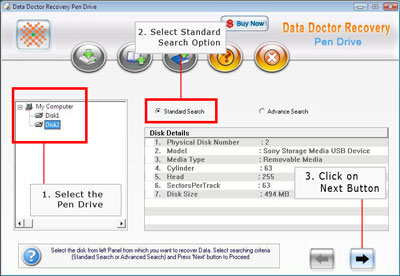
- Die logische Scheibe für Datenwiederaufnahme von der linken Verkleidung vorwählen. Fenster wird wie angezeigt:
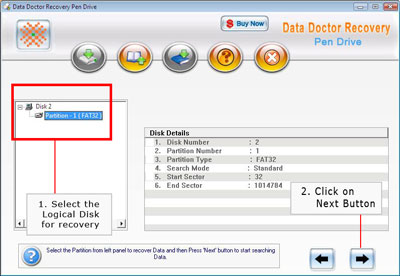
Die folgende Taste für Scheibe Abtastung anklicken
- Nachdem Abtastung durchgeführt ist, werden die zurückgewonnenen Daten auf dem links täfeln angesehen.
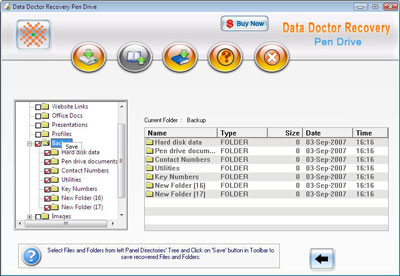
- Und außer den Daten von der linken Verkleidung oder von der rechten Verkleidung mit rechtem Klicken oder die Daten vom Werkzeugstab speichern vorwählen.

- Nachdem er auf Sicherungstaste geklickt hat, erscheint der folgende Schirm:

- Die Position vorwählen, um die zurückgewonnenen Daten zu speichern.
In einigen Fällen Feder-Antrieb Daten merken wird zurückgewonnen nicht mit der Standardsuche. So wird es empfohlen, um zu verwenden advance search für die Datenwiederaufnahme
Schritte folgten in vorgerückte Suchdatenwiederaufnahme
- Die Feder-Antrieb des Daten-Doktors anklicken Recovery desktop Ikone (oder von der Windows Programme Liste vorwählen), um das Produkt zu aktivieren.
- Den erforderlichen Feder-Antrieb von der linken Verkleidung vorwählen und auf vorgerücktes Suchklicken die folgende Taste überprüfen. Fenster wird wie angezeigt:
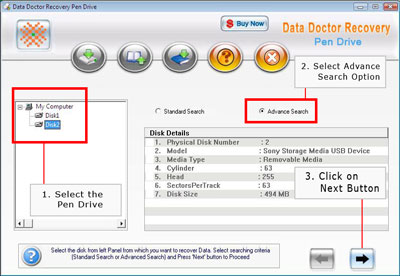
- Die logische Scheibe für Datenwiederaufnahme von der linken Verkleidung vorwählen. Das Fenster wird als unten angezeigt
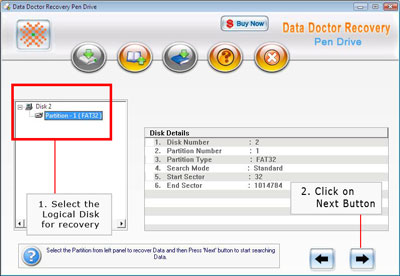
Die folgende Taste für Scheibe Abtastung anklicken
- Das Dateisystem von der linken Verkleidung für die Datenwiederaufnahme und -klickens folgende Taste vorwählen.
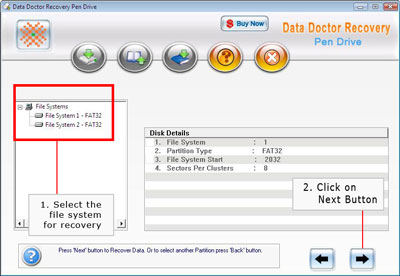
- Nachdem Abtastung durchgeführt ist, werden die zurückgewonnenen Daten auf dem links täfeln angesehen, wie folgt:
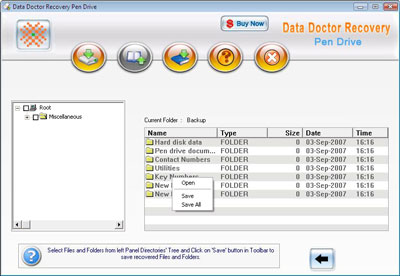
- Und außer den Daten von der linken Verkleidung mit rechter Verkleidung auf rechtem Klicken oder die Daten vom Werkzeugstab speichern vorwählen, wie folgt:

- Nachdem er auf Sicherungstaste geklickt hat, erscheint der folgende Schirm:

- Die Position vorwählen, um die zurückgewonnenen Daten zu speichern.
|


